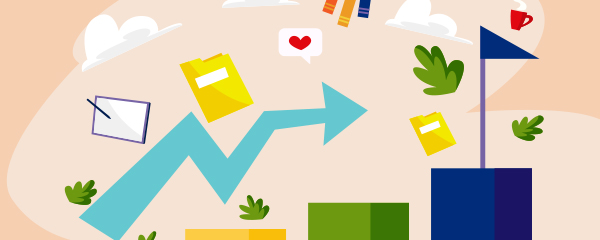
私たちは10年以上にわたり、AndroidやiOSを含むすべての主要プラットフォーム向けに、高性能で機能満載のウェブおよびモバイルアプリケーションを制作してきました。
リッチコーディングはソフトウェア開発の専門家として、技術力と使いやすさを両立させ、お客様のビジネスや業界のあらゆるニーズに応えるアプリを制作します。
スマートなウェブサイトやアプリケーションを構築し、ビジネス上の困難な問題を解決します。
その結果、お客様はより多くの時間を大切なことに費やすことができます。
2017年に本社を埼玉に移してからは、「在宅勤務」を積極的に取り入れています。

世の中において色々なものがデジタル化していき、どんどんITが進化していき人がより便利に住みやすい未来化が進んでいます。その流れにスムーズに乗れるようお手伝い致します
今日までチームワークとオフィスカルチャーの設計には経営者・従業員・各部署が一層連動を強化することが不可欠ですが当社ではデジタル化に伴いワーク・フロム・ホーム形式を基本的に取り入れ、ビデオ会議などを利用し業務遂行を行っております
在宅勤務やモバイルワークでは、職場が定めるガイドラインやポリシーに従って行動するのが原則です。また、セキュリティ対策が十分に施されていない職場の外では、普段以上に注意を払って行動をしております
チーム全体で使用した開発言語・環境は以下の通りです。
2008年設立以来、受託開発をメインに様々なプロジェクトに参加させて頂きました。主にアプリ開発をベースとし、それに関わるサーバ側のAPI構築、Web制作、ハード(ビーコン・NFC・Raspberry Pi・Arduinoなど)との連動インターフェースの構築と様々な技術に関わってまいりました。

地方地域にて宅配効率を上げるためのシステム開発
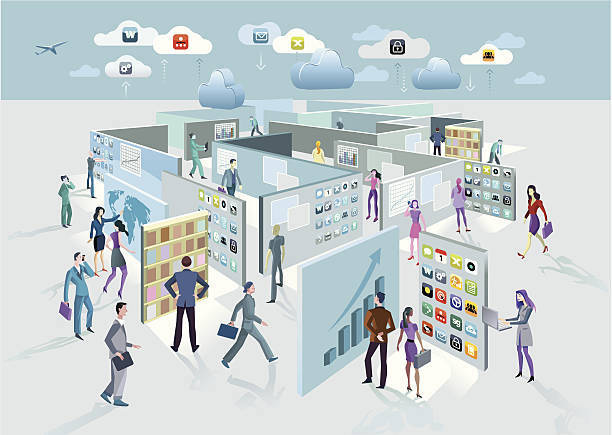
ビーコンとNFCを使った展示場MAPシステム開発

搭乗者の状態を検知するシステム開発
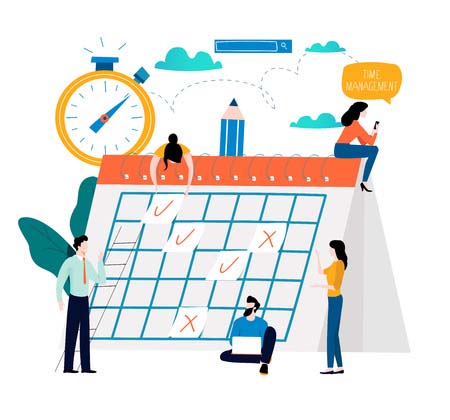
葬儀スケジュール管理システム開発
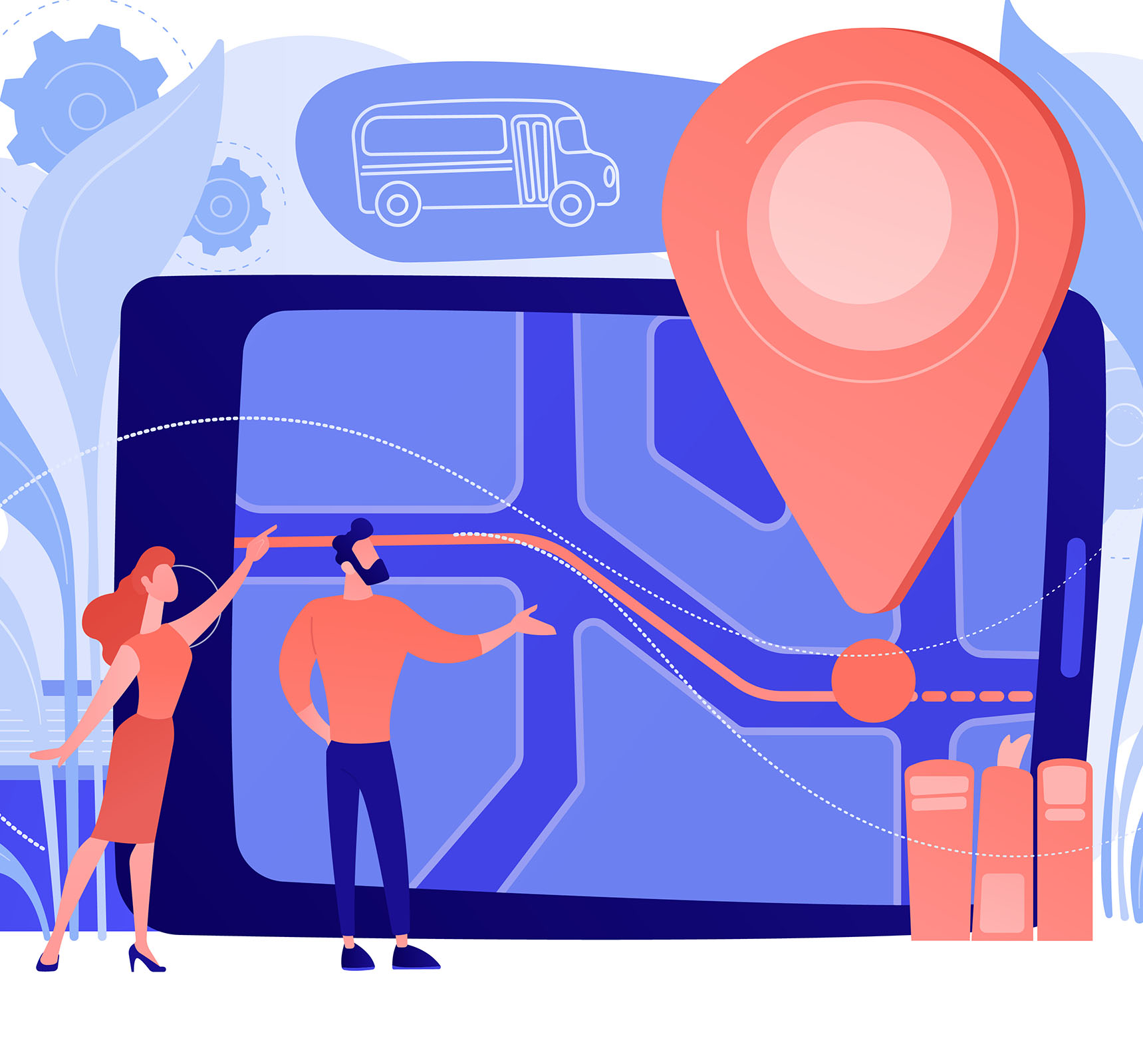
WiFi、Beacon、NFC、GPSを利用したユーザーの追跡アプリ開発
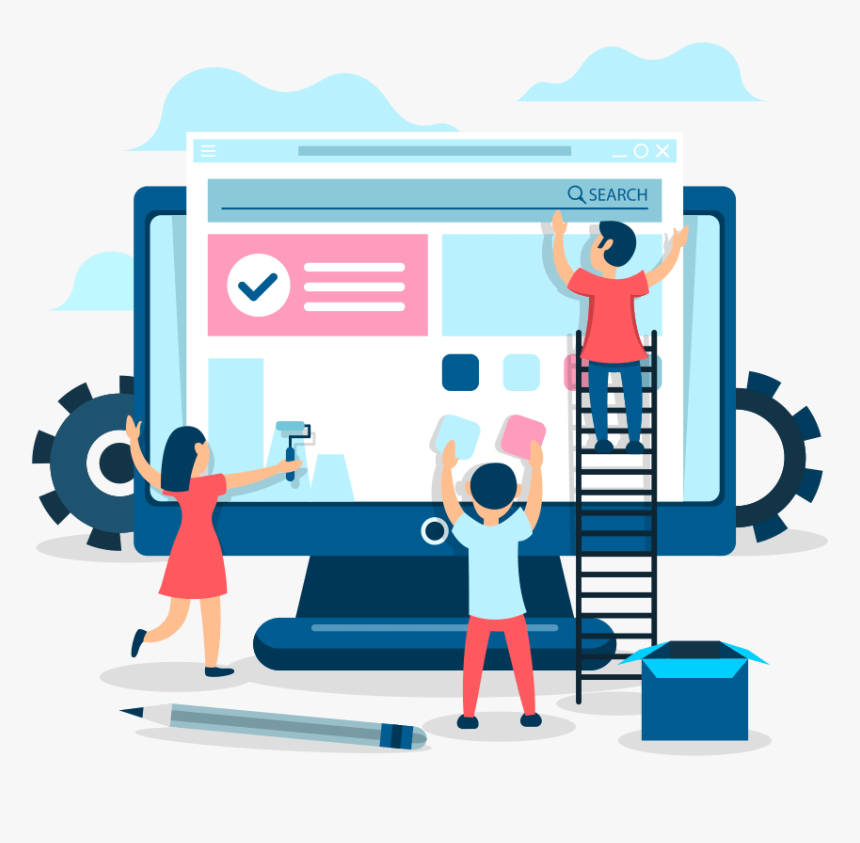
不動産の公式サイトと物件管理システム開発